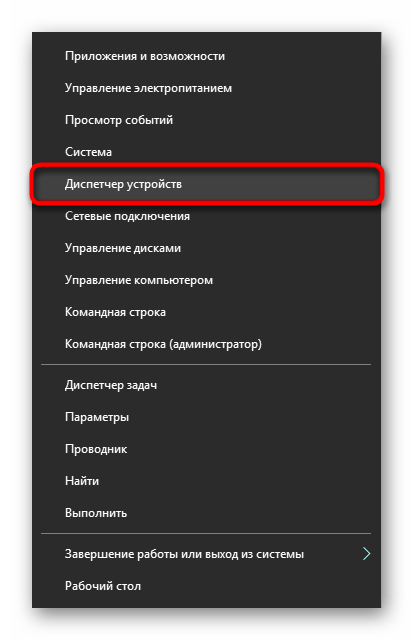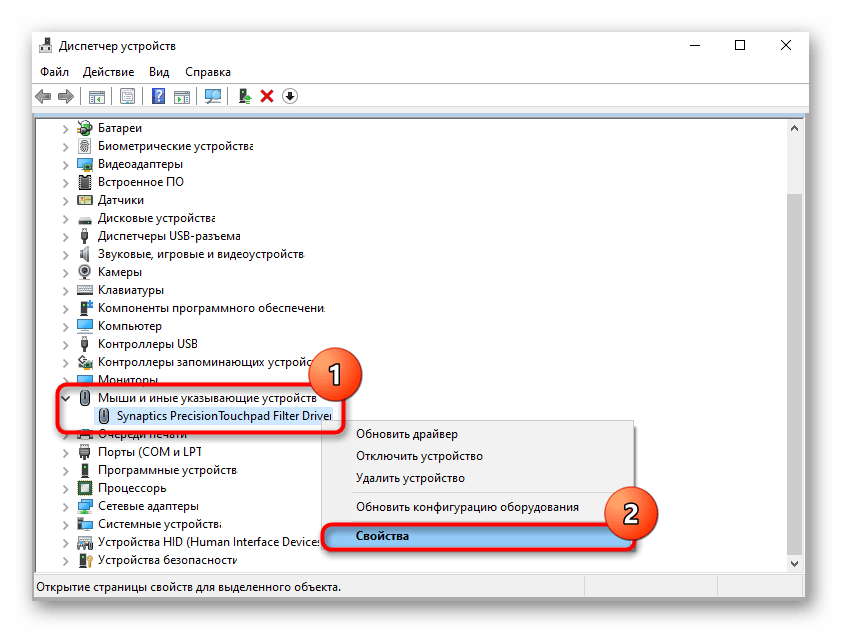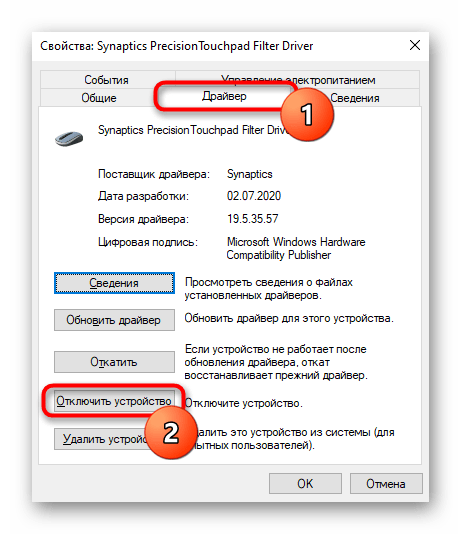Зміст

Спосіб 1: Гаряча клавіша
Швидше і найпростіше управляти станом сенсорної панелі на ноутбуках Acer &8212; використовувати гарячу клавішу. Вона є у всіх моделей і завжди знаходиться на F7 . Можливо, вам знадобиться натиснути комбінацію клавіш Fn + F7 , якщо ряд з F-клавішами не в мультимедійному, а в функціональному режимі (режими перемикаються в BIOS).
Читайте також: Як змінити режим клавіш F1 - F12 на ноутбуці
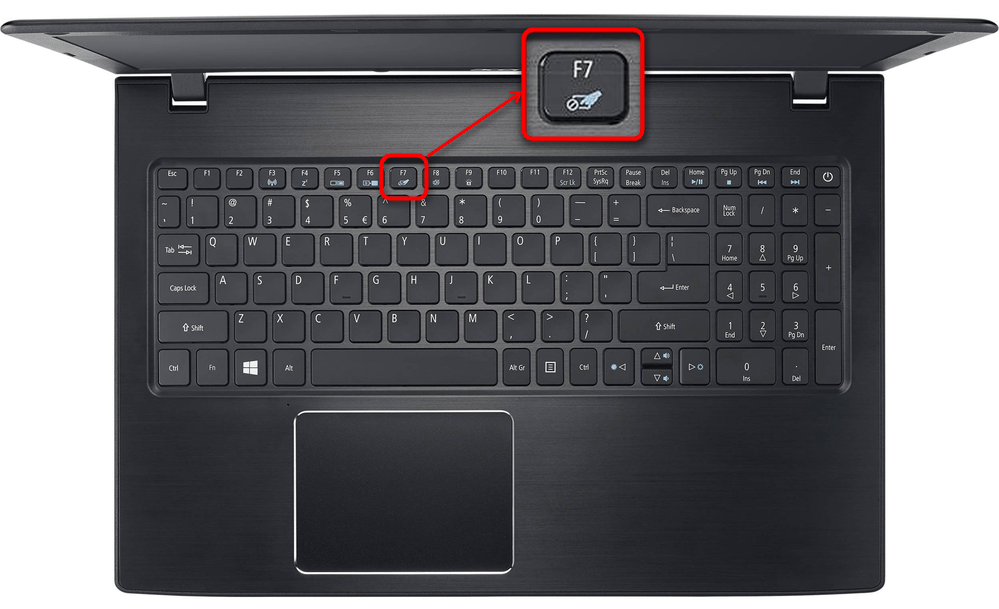
Спосіб 2: Налаштування Windows
Через налаштування операційної системи також можна керувати тачпадом. Цей варіант стане в нагоді, якщо раптом на вашій моделі лептопа не виявилося потрібної гарячої клавіші або вона вийшла з ладу.
Додаток &171; Параметри&187;
У Віндовс 10 відключити тачпад не складе труднощів через новий додаток &171;Параметри&187;. Зробити це можна наступним способом:
- Відкрийте & 171; Пуск & 187; і перейдіть до &171; Параметри & 187; .
- Перейдіть до розділу &171;пристрої&187; .
- У блоці зліва знайдіть рядок&171; сенсорна панель & 187; і клікніть по ній.
- У центральній частині вікна натисніть кнопку у вигляді перемикача, щоб перевести її в стан & 171; вимкнено.&187; . Зверніть увагу і на наявність параметра &171; не відключати сенсорну панель при підключенні миші&187; . Якщо Ви користуєтеся тачпадом і мишею поперемінно, замість того, щоб самостійно управляти роботою тачпада, кожен раз відключаючи і включаючи його вручну, просто зніміть галочку з даного пункту. Тепер при підключенні миші по USB або Bluetooth робота сенсорної панелі буде заблокована, а після відключення зовнішнього обладнання робота тачпада відновиться. Відповідно, вибираючи цей варіант, відключати тачпад в даному вікні не потрібно.
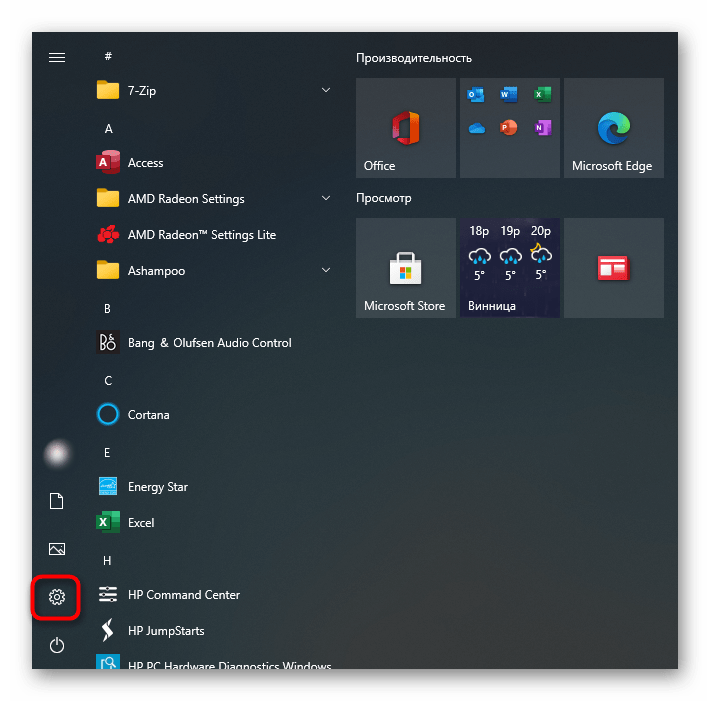
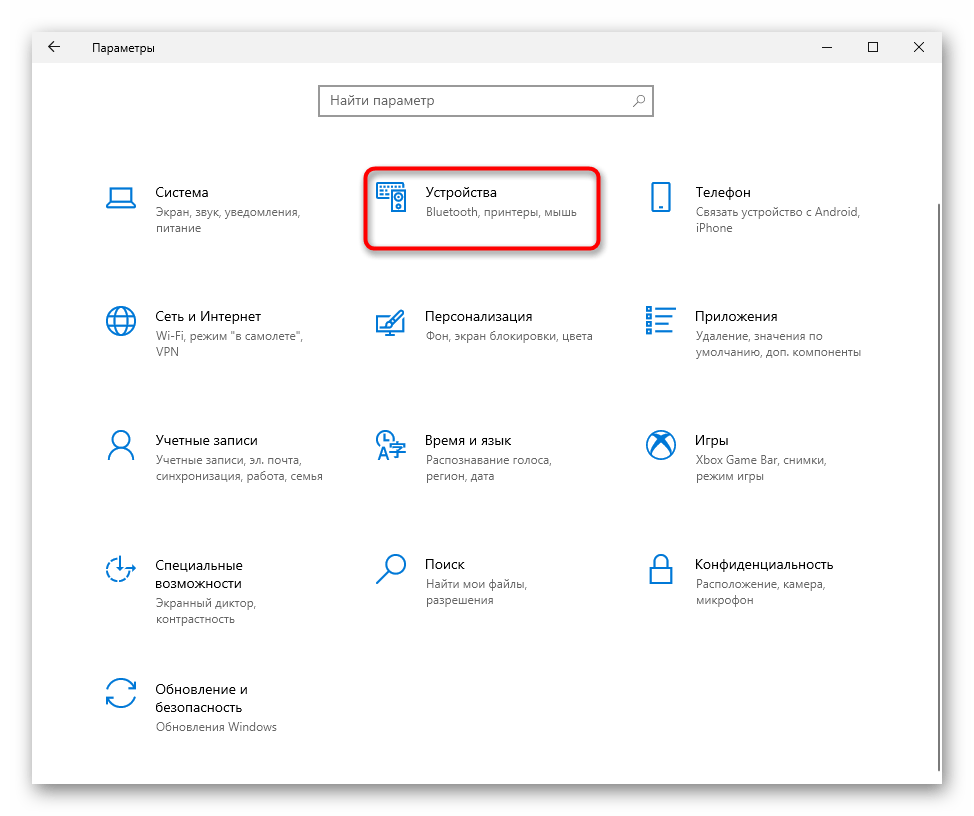
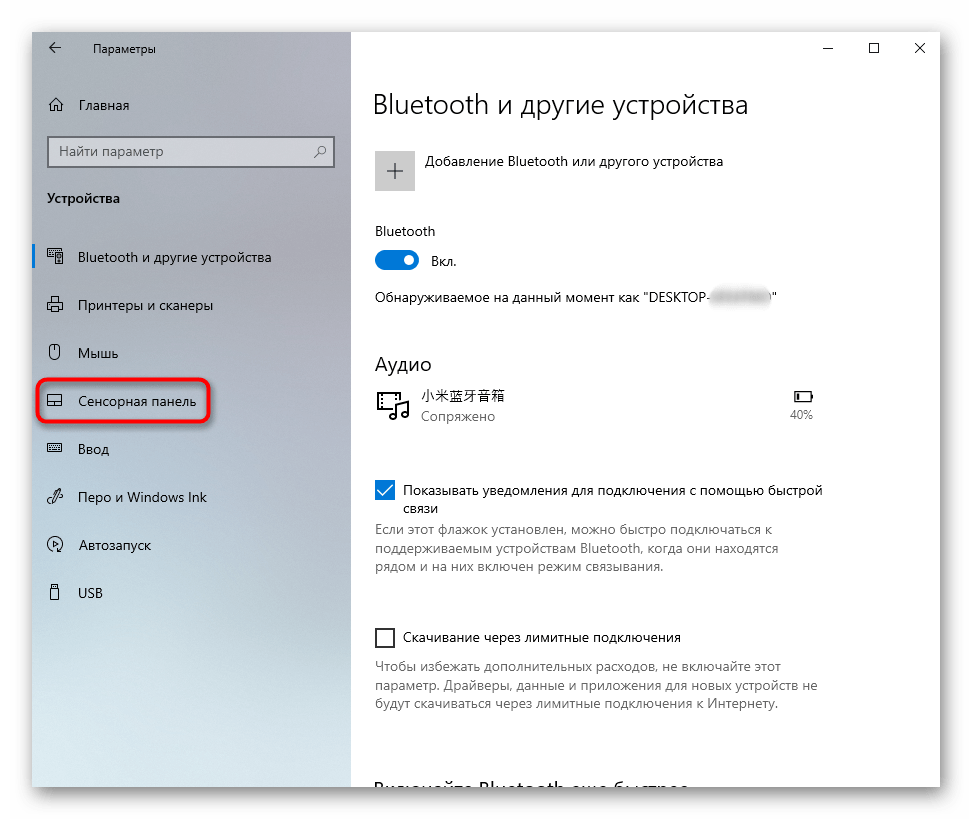
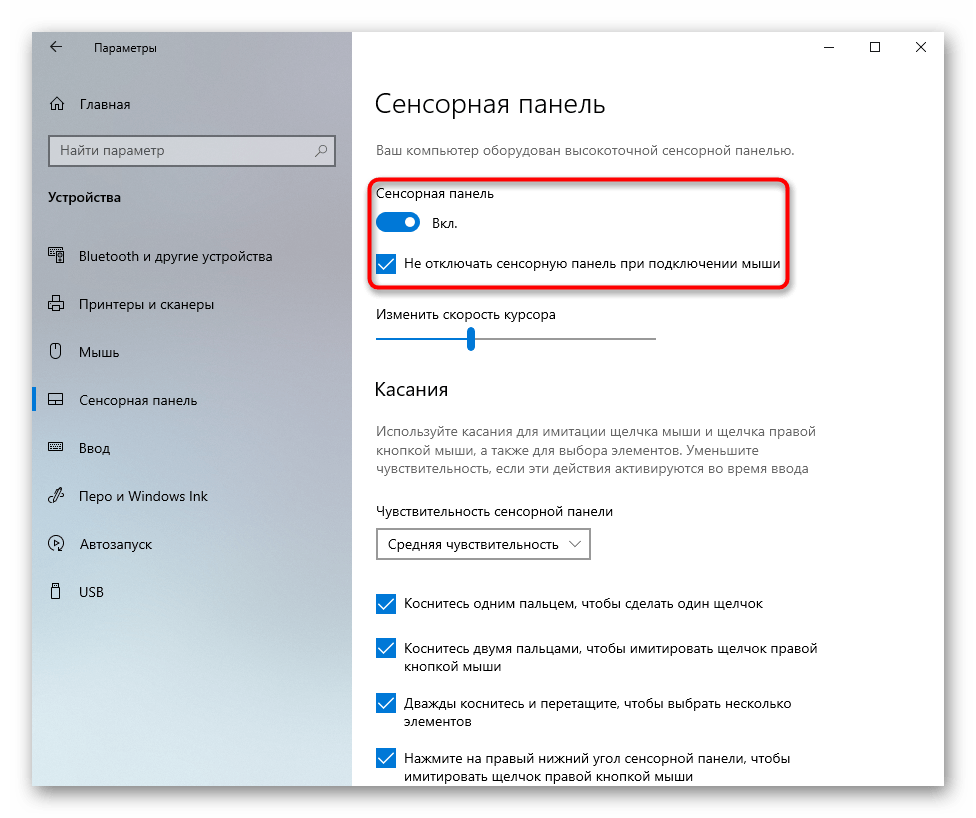
&171;панель управління&187;
Власникам попередніх &171;десятці&187; версій Windows знадобиться скористатися універсальним додатком &8212; &171;Панель управління&187;.
- Запустіть її за допомогою & 171; пуску & 187; . Змініть режим перегляду на & 171; значки & 187; і знайдіть розділ &171;миша&187; (або відшукайте його через внутрішній пошук).
- У вікні перейдіть на вкладку &171; параметри пристрою & 187; або &171;Elan&187; &8212; її найменування залежить від постачальника обладнання. У ній натисніть кнопку & 171; вимкнути & 187; .
- Уточнимо, що якщо ви відключаєте тачпад через те, що приєднуєте миша, але лише на час, замість деактивації краще поставити галочку біля пункту &171;відключати внутрішнє указ. пристрій при підключ. зовнішнього указ. пристрої USB&187; , а все інше залишити без змін. Тепер при підключенні миші сенсорна панель буде автоматично блокуватися. Натиснути & 171; ОК&187; для збереження внесених змін.
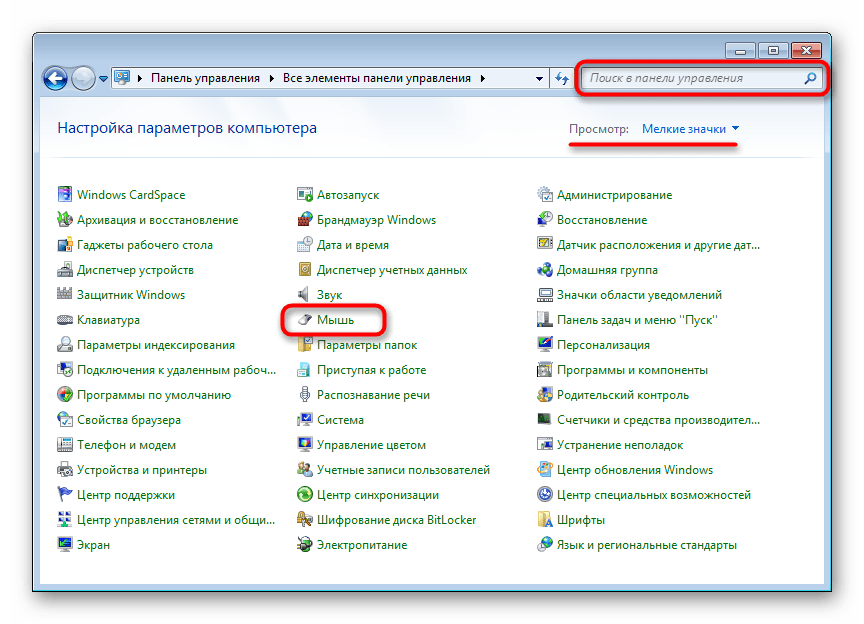
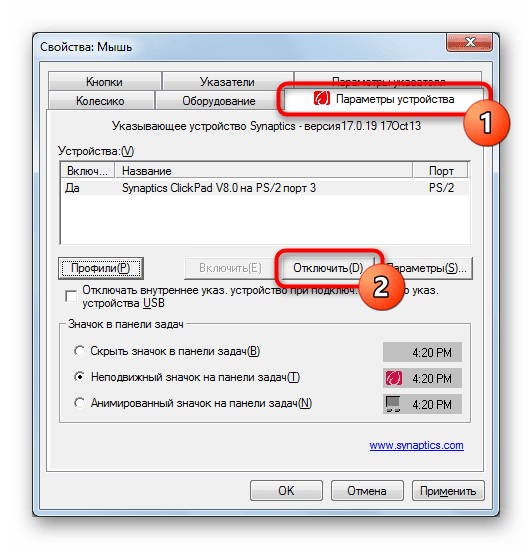
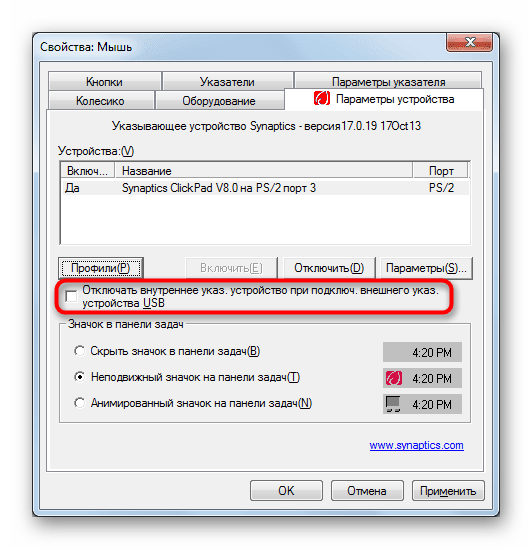
Спосіб 3: BIOS
Тим, кому тачпад не потрібен зовсім, простіше відключити його повністю через BIOS. Тепер сенсорна панель не запрацює після того, як ви випадково натиснули F7 на клавіатурі і розблокували її. Однак важливо не забути про внесення цієї настройки, щоб в майбутньому завжди можна було миттєво повернути працездатність вказує пристрою.
- Перезавантажте ноутбук або увімкніть його, і в момент відображення логотипу компанії натисніть клавішу для входу в BIOS.
Детальніше: входимо в BIOS на ноутбуці Acer
- Керуючи стрілками на клавіатурі, перейдіть до розділу &171;Main&187; і знайдіть тут пункт &171;Internal Pointing Device&187; або &171;Touchpad&187; . Виділивши цей рядок, натисніть клавішу Enter і встановити статус &171;Disabled&187; . Залишається натиснути клавішу F10 для збереження налаштувань і виходу з BIOS. Після цього ноутбук продовжить завантаження, але тачпад працювати вже не буде.
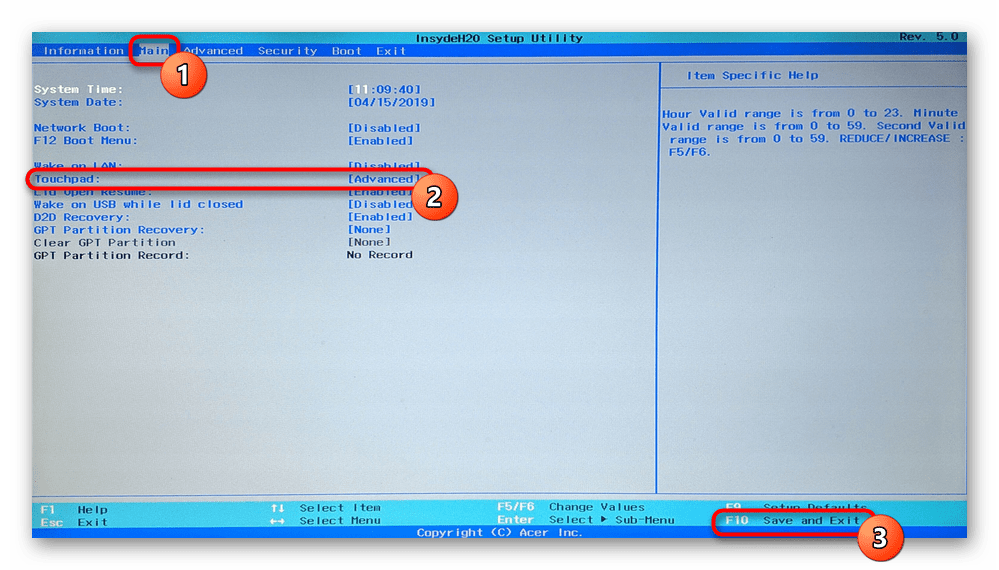
Відзначимо, що не у всіх БІОС може бути реалізована дана опція. Спробуйте пошукати в інших його розділах пункт з цією ж назвою, а при відсутності просто скористайтеся альтернативними методами статті.
Спосіб 4: & 171; Диспетчер пристроїв & 187;
Програмно замінити повне відключення можна через системний додаток &171;Диспетчер пристроїв&187;.
- Знайдіть цей інструмент за назвою в & 171; пуску & 187; . У Windows 10 замість цього клікніть правою кнопкою миші по & 171; Пуску & 187; і виберіть потрібний пункт.
- Розгорніть розділ &171; миші та інші вказівні пристрої&187; &8212; там, крім миші (вона зазвичай називається & 171; HID-сумісна миша&187; або &171; HID-сумісний пристрій&187; ), буде ще й рядок, що містить в назві слово &171;touchpad&187;. Натисніть по ній правою кнопкою миші і перейдіть в &171; властивості&187; .
- Перейдіть на вкладку&171; Драйвер & 187; і виберіть пункт & 171; вимкнути пристрій&187; . Доповнимо, що варіант &171; видалити пристрій&187; так само відключає тачпад, але до перезавантаження Windows.